Hoe repareer ik de "HP Software Framework Is Not Installed" foutmelding in Windows?
Als u een HP laptop of desktopcomputer hebt, bent u mogelijk de foutmelding “HP Software Framework is niet geïnstalleerd of wordt niet uitgevoerd” tegengekomen. Deze foutmelding verschijnt vaak wanneer je de functietoetsen (Fn) gebruikt om taken uit te voeren zoals het volume of de helderheid aanpassen of de computer in de slaapstand zetten.
De bovengenoemde melding kan zich voordoen met “HP Hotkey Support” of “HP Hotkey UWP Service”, die beide betrekking hebben op vooraf geïnstalleerde stuurprogramma’s in HP apparaten die de werking van sneltoetsen vergemakkelijken. Volg deze stappen om eventuele problemen met het HP Software Framework op te lossen.
Wat zijn sneltoetsen?
Er bestaan verschillende toetscombinaties in het Windows-besturingssysteem die zeer handig kunnen zijn voor mensen die vaak met computers werken. Deze sneltoetsen kunnen een aanzienlijke verlichting bieden van de noodzaak om een muis te gebruiken, waardoor taken worden gestroomlijnd en de algehele efficiëntie wordt verbeterd. Dankzij deze toetsen kunnen opdrachten snel worden uitgevoerd, wat uiteindelijk de productiviteit ten goede komt.
In combinatie met de functietoets fungeren sneltoetsen als afkortingen voor het uitvoeren van specifieke acties of het openen van configuraties, waardoor het navigeren door menuopties overbodig wordt.
In bepaalde toepassingen kunnen gebruikers sneltoetsen gebruiken om efficiënter te werken. Enkele voorbeelden zijn het verbeteren van de schermverlichting met de combinatie “F5 \ F6”, het dempen van de microfoon met “F5 \ F10” en het schakelen tussen meerdere schermen met “F5 \ F4”. Deze speciale functies worden meestal weergegeven door symbolen, woorden of cijfers op de respectievelijke toetsen.
De functionaliteit van sneltoetsen en de bijbehorende toetslocaties kunnen verschillen per apparaat en toetsenbordconfiguratie. Om de specifieke functie van een bepaalde sneltoets op uw specifieke installatie te bepalen, raden we u aan uw gebruikershandleiding of documentatie te raadplegen. Daarnaast kunnen sommige gebruikers ervoor kiezen om softwaretoepassingen van derden te gebruiken om hun eigen set sneltoetsen aan te passen aan persoonlijke voorkeuren en vereisten.
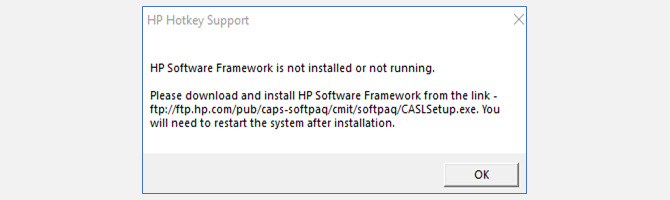
Over het algemeen worden sneltoets-stuurprogramma’s geïnstalleerd voordat ze worden gebruikt en worden ze automatisch gestart bij het opstarten van het systeem. Het kan echter voorkomen dat deze drivers op onverklaarbare wijze niet meer werken en opnieuw moeten worden geïnstalleerd, wat kan resulteren in het eerder genoemde HP Software Framework-probleem.
Het bijwerken van softwarecomponenten zoals stuurprogramma’s of het installeren van nieuwe toepassingen kan soms leiden tot een conflict met bestaande systeembestanden, met name tijdens automatische updates van het besturingssysteem.Dit probleem kan echter eenvoudig worden opgelost zonder dat het vorige stuurprogramma hoeft te worden verwijderd.
Installeer de HP Support Assistant
Het ongemak ontstaat wanneer de melding verschijnt waarin gebruikers wordt gevraagd het HP Software Framework te downloaden en te installeren via een hyperlink die niet goed werkt. Gelukkig bestaat er een alternatieve oplossing in de vorm van de HP Support Assistant die kan worden gebruikt als vervanging voor het bedoelde softwareframework.
Ga naar de pagina HP Support Assistant . Klik op de knop HP Support Assistant downloaden om te installeren.
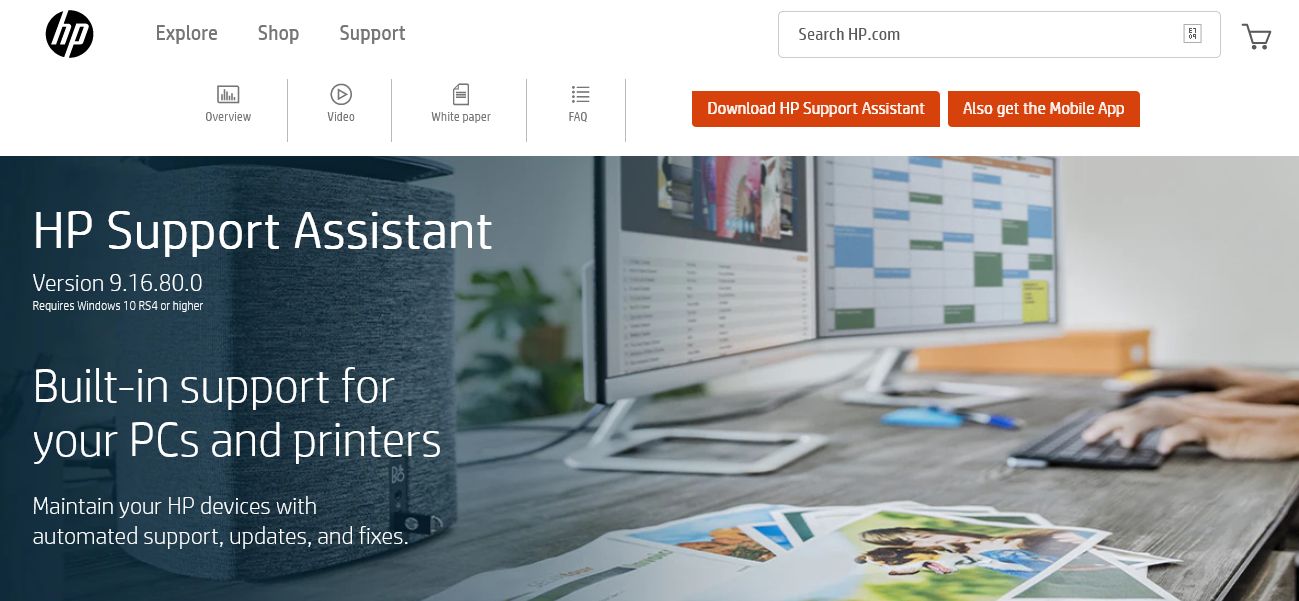
Nadat het bestand met succes is geïnstalleerd, wordt aanbevolen het systeem opnieuw op te starten voor een optimale werking van de aangewezen sneltoetsen.
Installeer het HP Hotkey Support-stuurprogramma
Als u problemen ondervindt met uw sneltoetsen die niet werken zoals bedoeld, kan het nodig zijn om specifieke stuurprogrammabestanden van de HP-website te halen. Deze bestanden zijn onder andere de HP Hotkey Service en de HP Hotkey Service UWP.
Om het juiste stuurprogramma voor uw computer te vinden, moet u de precieze specificaties van uw hardware achterhalen. Als het modelnummer niet op de buitenkant van de behuizing staat, kan het worden achterhaald door de configuratiegegevens van het systeem op te vragen.
Om informatie over de systeemspecificaties van uw computer te verkrijgen, navigeert u naar het gedeelte “Systeem” in het startmenu en start u de betreffende toepassing. Zodra het programma is geopend, vindt u een weergave van uw systeemmodel naast het label “Systeemmodel”.
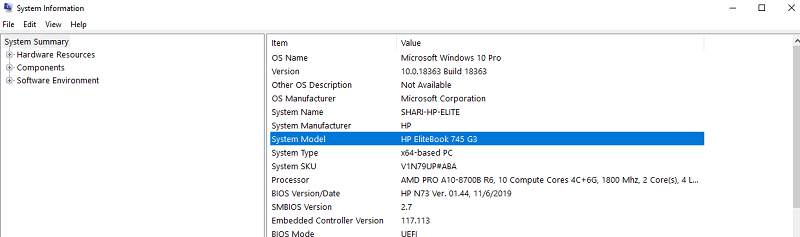
Zodra u het modelnummer van uw computer hebt gevonden, gaat u naar de HP Support Website om het stuurprogramma te vinden dat u nodig hebt. Scroll naar beneden naar Identificeer uw product en voer uw modelnummer in. Klik vervolgens op het tabblad Software, stuurprogramma’s en firmware. Er wordt een lijst weergegeven met stuurprogramma’s die compatibel zijn met uw apparaat.
Volg deze stappen om de HP Hotkey Support software van onze website te downloaden en te installeren:1. Navigeer met uw webbrowser naar de pagina “Softwareoplossingen” op onze website door op de bijbehorende link te klikken.2. Zoek naar de optie “HP Hotkey Support” en zoek deze op de pagina.3. Zodra u de gewenste software hebt gevonden, klikt u op de bijbehorende knop “Downloaden”.4. Na deze actie wordt u gevraagd de installatie-instructies op het scherm te volgen om het proces met succes te voltooien.
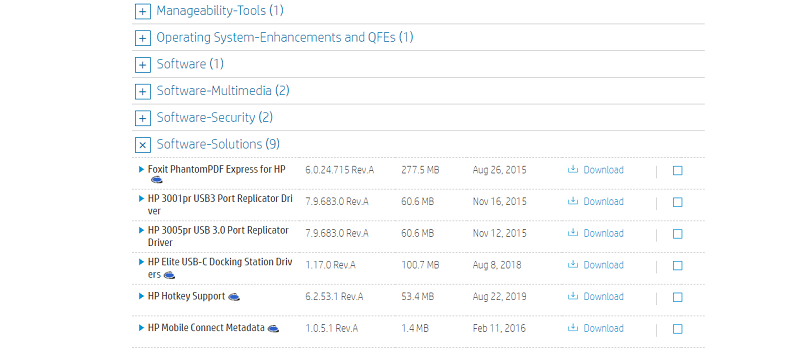
Nadat het installatieproces van het softwareprogramma met succes is voltooid, wordt aanbevolen om je systeem opnieuw op te starten om eerder geconfigureerde sneltoetsinstellingen opnieuw in te schakelen.
Is er een reden waarom ik Hotkey Support niet zou moeten downloaden?
Sommige eindgebruikers beschouwen de HP Support Assistant en de Hotkey Support-software als ongewenste of overbodige programma’s die per ongeluk naast hun computer worden geïnstalleerd, en willen deze mogelijk van hun systeem verwijderen. Hewlett Packard raadt echter af om deze drivers te verwijderen, omdat dit de goede werking van uw apparaat kan belemmeren.
Als de prestaties afnemen door de aanwezigheid van HP ondersteuningssoftware, kunt u ervoor kiezen om deze niet automatisch te starten wanneer het systeem wordt opgestart. Hierdoor blijft de software beschikbaar voor het geval u deze op enig moment nodig hebt.
Volg deze stappen om de standaard opstartconfiguratie te wijzigen:
Volg deze stappen om toegang te krijgen tot de “Type”-service in Windows:1. Open het menu Start door op het Windows-logo te klikken of door op de Windows-toets op je toetsenbord te drukken.2. Typ “Type” (zonder aanhalingstekens) in het zoekvak onder aan het scherm en druk op Enter.3. De toepassing “Services” verschijnt in de lijst met resultaten. Klik erop om het programma te starten.
Voer de volgende stappen uit om een sneltoets te registreren in Windows met behulp van C#:1. Zoek eerst het proces “HP Hotkey UWP Service” door ernaar te zoeken in Taakbeheer of op een andere manier.2. Klik met de rechtermuisknop op het proces en selecteer “Dump maken”. Hierdoor wordt een dumpbestand van het geheugen van de service gemaakt, wat handig kan zijn voor debugging-doeleinden.
⭐ClickProperties.
Kies een opstarttype uit het vervolgkeuzemenu en zorg ervoor dat het is ingesteld op “Uitgeschakeld” voor optimale prestaties.
⭐ClickOK.
Als u na het uitschakelen van Hotkey Support deze weer wilt inschakelen, volg dan stap één en twee. Klik daarna met de rechtermuisknop op “HP Hotkey UWP Service” en selecteer “Start” in het contextmenu om deze taak uit te voeren.
Windows-updates installeren
Windows-updates omvatten een uitgebreide reeks verbeteringen om verschillende problemen tegelijk aan te pakken. Deze omvatten het corrigeren van operationele inconsistenties binnen het Windows-platform, het implementeren van essentiële verbeteringen van de beveiliging en het introduceren van langverwachte updates voor stuurprogramma’s en toepassingen. Dit laatste aspect is met name relevant in jouw situatie.
Het uitstellen van software-updates kan leiden tot slechtere systeemprestaties en kwetsbaarheden in de beveiliging.Het is essentieel om je besturingssysteem en applicaties up-to-date te houden voor een optimale werking en bescherming tegen mogelijke bedreigingen. In dit opzicht bieden Windows-updates een betrouwbare oplossing voor het oplossen van problemen met HP-software op Windows-apparaten. Volg deze stappen om het proces te starten:
Toegang tot de Windows-instellingen kan worden verkregen door gebruik te maken van de handige sneltoetscombinatie waarbij de ‘Win’-toets en de letter ‘I’ tegelijkertijd worden ingedrukt. Deze aanpak biedt een gestroomlijnde methode voor het openen van het instellingenmenu, zodat gebruikers efficiënt kunnen navigeren en verschillende systeemconfiguraties met gemak kunnen aanpassen.
Navigeer naar de sectie Windows Update en selecteer de optie “Controleren op updates” in de genoemde interface.
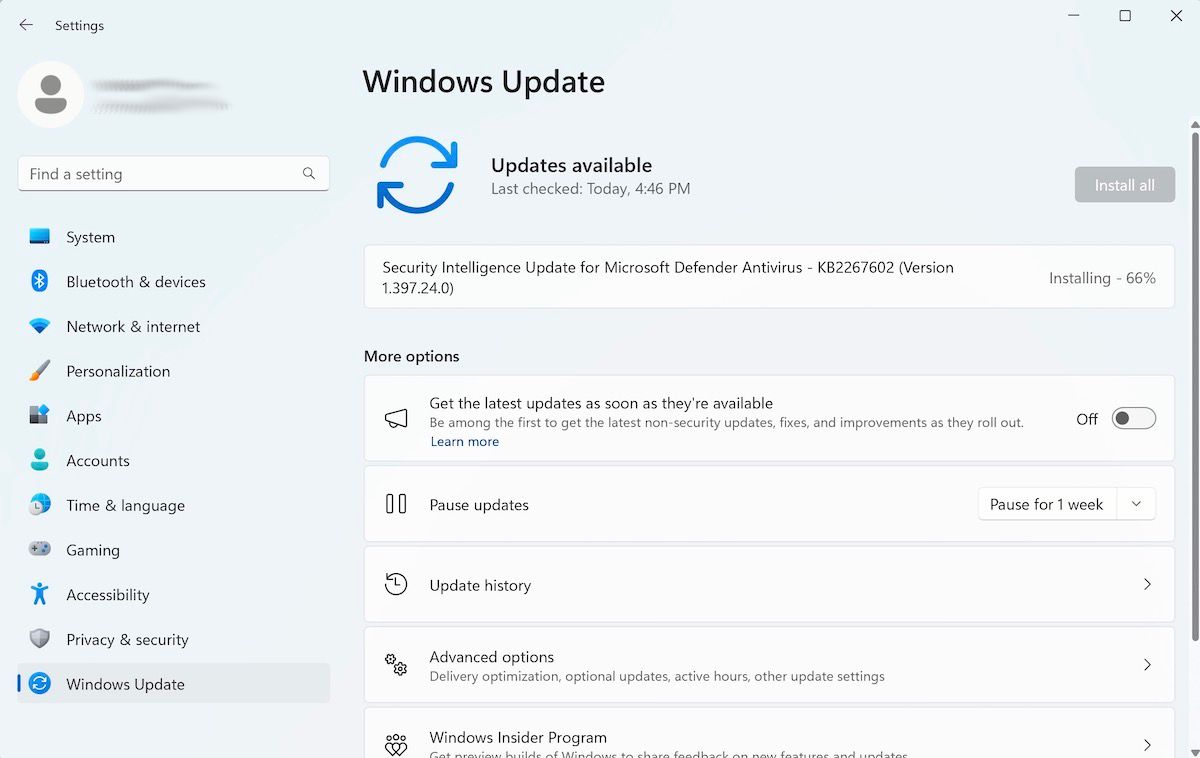
De installatie van Windows-updates kan even duren, afhankelijk van wanneer het systeem voor het laatst is bijgewerkt. Na voltooiing moet de computer opnieuw worden opgestart om de aanpassingen operationeel te maken.
Nadat u de computer opnieuw hebt opgestart, moet het probleem met de afwezigheid van het HP Software Framework zijn opgelost. Als de eerder genoemde methode voor het bijwerken van Windows niet effectief is gebleken, zijn er verschillende alternatieve methoden om deze taak handmatig uit te voeren.
Bel HP Support
Als geen van de methoden tot nu toe heeft gewerkt, kunt u als laatste redmiddel ook contact opnemen met HP’s klantenondersteuning , waar toegewijde professionals u beter kunnen begeleiden op basis van uw unieke situatie en computermodel.
Aangezien het probleem met het “HP Software Framework” zich bij veel mensen voordoet, kan het voordelig zijn om de hulp van HP in te roepen met betrekking tot een reeks mogelijke oplossingen die van toepassing zijn op uw installatie van Windows.
Een eenvoudige oplossing voor HP Hotkey-foutberichten
Als u een probleem ondervindt waarbij uw vooraf gedefinieerde snelkoppelingen niet meer werken of foutberichten tegenkomt zoals “HP Hotkey Support” of “HP Hotkey UWP Service”, kunt u dit probleem binnen korte tijd effectief oplossen door de benodigde stuurprogramma’s te verkrijgen. Bijgevolg kunt u uw eerder geconfigureerde sneltoetsen gebruiken en nieuwe ontwikkelen om de efficiëntie te verbeteren.